كيفية وضع نص في دائرة باور بوينت – داخل وخارج الشكل
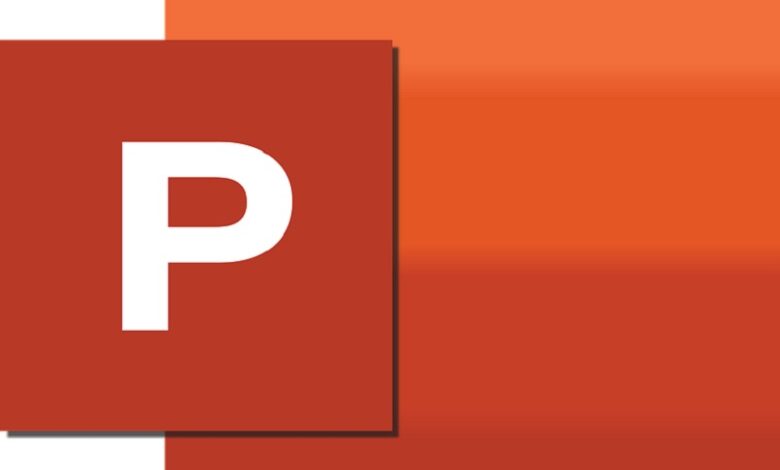
تعد Microsoft شركة رائعة تقدم مجموعة متنوعة من المنتجات والخدمات. على سبيل المثال ، برنامج PowerPoint الشهير ، والذي يستخدم لتقديم عروض إبداعية للغاية. سيتم شرح حيلة لتحقيق أقصى استفادة من هذه الأداة أدناه: كيفية وضع نص داخل دائرة في PowerPoint.
ما هي فوائد استخدام النص في الأشكال لعروض PowerPoint التقديمية؟
يتيح لك PowerPoint تقديم عروض تقديمية إبداعية تمامًا ، لذلك من المفهوم أن هناك العديد من الأشكال والأشكال التي يجب إدراجها. ومع ذلك ، يمكن أن يخدم ذلك أكثر من مجرد تزيين المستند الذي تم إنشاؤه هناك. سيتم شرح فائدتين أخريين لاستخدام الأشكال في عروض PowerPoint التقديمية أدناه.
تركيز الانتباه
الفائدة الأولى التي يمكن ذكرها هي أنها تساعد على تركيز الانتباه. اعتمادًا على حجم وعدد العناصر الموجودة في الشريحة ، يمكن تحويل انتباه القارئ ، لكن بحيث تتيح لهم هذه العناصر الاحتفاظ باهتمامهم عند نقطة معينة . بالإضافة إلى ذلك ، بهذه الطريقة يمكنك الاحتفاظ بنظرك في نقطة حيوية بالنسبة للشخص.
صنف أفكارك
ميزة أخرى هي أنه يمكن تصنيف الأفكار بسهولة أكبر. من خلال توزيع المعلومات الموجودة على الشريحة داخل الأشكال أو العناصر الأخرى ، يكون تنظيم الأفكار بترتيب منطقي أسهل بكثير ؛ على سبيل المثال ، خرائط ذهنية أو مفاهيمية أو مخططات أو رسوم بيانية أو أشكال أخرى مماثلة.

تحسين تنظيم الشرائح الخاصة بك
بالإضافة إلى الأسباب التي سبق ذكرها ، تتيح لك العناصر المضافة إلى شرائح PowerPoint تنظيم المستند بشكل مرئي. ويجب أن تكون صادقًا: إذا لم تكن الشريحة ملفتة للنظر في الثواني الثلاث الأولى من المشاهدة ، فمن الصعب على الشخص الاستمرار في قراءتها. لذا فإن استخدام الأشكال طريقة جيدة لتنظيمها.
الآن ، نظرًا لوجود العديد من المزايا لاستخدام الأشكال والأشكال في هذه الشرائح ، فمن المفيد معرفة كيفية إضافتها إليها. لهذا السبب ، لكن سيتم شرح الإجراء الذي يمكن اتباعه لإضافة أشكال إلى عروضنا التقديمية بإيجاز أدناه.
ما هي الطرق التي يمكن استخدامها لوضع نص في دائرة على شريحة؟
في PowerPoint ، يمكنك استخدام عدة طرق لإدراج الأشكال والأشكال والعناصر الرسومية الأخرى. بعد ذلك ، سيتم ذكر اثنين منهم ، وسيتم شرح ما يمكن عمله بالضبط باتباع هذه الإجراءات.
باستخدام WordArt
الطريقة الأولى هي من خلال WordArt. يمكن تحقيق هذا الخيار في علامة التبويب “إدراج”. بفضل هذه الوظيفة ، يمكنك إضافة نص مخصص وإضفاء لمسة ملونة على مربع النص هذا ؛ يمكن تغيير الخطوط العريضة والحشو والخط والحجم والموضع وما شابه ذلك. هذه الطريقة فعالة للغاية.
استخدام أدوات الرسم
هناك طريقة أخرى لإدراج العناصر الرسومية وهي من خلال أدوات الرسم. مرة أخرى ، يمكن العثور عليها في علامة التبويب “إدراج”. في قسم “الرسوم التوضيحية” يمكنك رؤية خيار إدراج الأشكال ؛ وهذه ، تمامًا مثل WordArts ، يمكن تعديلها بطرق مختلفة لتتمكن من تخصيصها.
الآن ، على الرغم من أن PowerPoint يسمح لك بإنشاء عروض تقديمية رائعة باستخدام العلامات المائية والخلفيات ، إلا أن الحقيقة هي أن هناك برامج أخرى لعمل تصميمات. لكن سيتم مناقشة اثنين منهم أدناه.
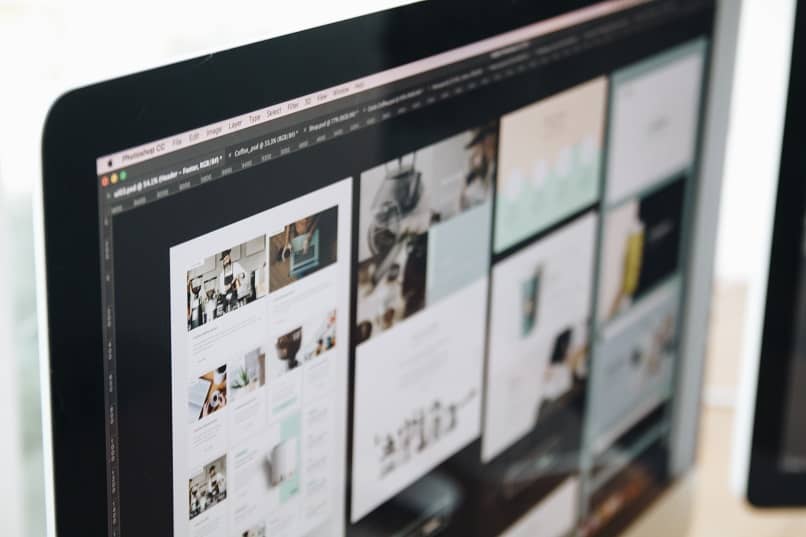
ما هي البرامج التي يمكن استخدامها لإنشاء نص داخل دوائر خارج PowerPoint؟
يعمل PowerPoint لإنشاء عروض تقديمية رائعة. ومع ذلك ، فهي ليست أداة تصميم رسومي رسميًا ، كما أنها ليست أداة لإنشاء قطع فنية. يمكننا ترك هذه الوظيفة للأداتين المذكورتين أدناه.
اللوحة القماشية
Canva هي أداة عبر الإنترنت اكتسبت شعبية في السنوات الأخيرة. على الرغم من أنها ليست أداة احترافية مثل Adobe ، إلا أن الحقيقة هي أنها فعالة تمامًا ، خاصة أنه من الممكن إدراج الدوائر والأشكال الأخرى وكتابة نص بداخلها وتعديل المخططات وإجراء تعديلات أخرى مماثلة .
محل تصوير
بامتياز ، هذا هو أفضل أداة لتحرير الصور . في Photoshop ، يمكنك عمل تصميمات احترافية ، وبالطبع إدراج الدوائر. يمكن أن تتيح لك معرفة كيفية استخدام هذه الأداة ليس فقط إدراج نص ودوائر ، ولكن أيضًا لتحرير الصور بشكل احترافي وإنشاء تأثيرات رائعة ، مثل تأثير الشتاء.








